In dit hoofdstuk wordt beschreven hoe de btw codes kunnen worden beheerd. Deze btw codes kunnen worden gebruikt in de uitgaande en inkomende facturen, bank- en kasboeken alsook in het memoriaal.
- Ga links in het menu naar
Administratie ➤ Stamgegevens ➤ Overig ➤ BTW code (percentages) instellingen
- Klik op
om een overzicht te krijgen van de huidige btw codes.
- Om een nieuwe btw code aan te maken, klik rechts op
. Onderstaand invoerscherm wordt in een nieuw venster geopend:
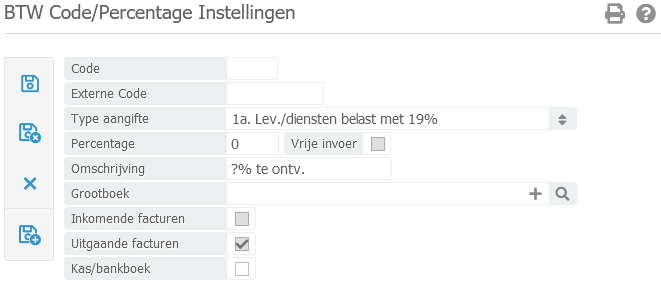
- Code: Voer hier een uniek nummer in.
- Externe code: Indien u gebruik maakt van een exportkoppeling naar Exact Online of Twinfield dient u bij uw boekhouder na te vragen welke code u dient in te voeren.
- Type aangifte: Selecteer de gewenste btw rubriek.
- Percentage: Voer het gewenste btw percentage in.
- Vrije invoer: Vink dit aan indien u mutaties met afwijkende btw percentages wenst te verwerken.
- Omschrijving: Voer hier de naam in van de btw code.
- Grootboek: Koppel een grootboek indien de type aangifte dit vereist.
- Inkomende facturen: Dit wordt automatisch ingevoerd afhankelijk van de geselecteerde type aangifte.
- Uitgaande facturen: Dit wordt automatisch ingevoerd afhankelijk van de geselecteerde type aangifte.
- Kas/bankboek: Vink dit aan indien u bij het boeken van de kas-/bankmutaties ook btw wenst te verwerken.
- Klik op
. De btw code wordt automatisch door BaseNet aangemaakt en de ingevoerde gegevens worden opgeslagen.

 om een overzicht te krijgen van de huidige btw codes.
om een overzicht te krijgen van de huidige btw codes. . De btw code wordt automatisch door BaseNet aangemaakt en de ingevoerde gegevens worden opgeslagen.
. De btw code wordt automatisch door BaseNet aangemaakt en de ingevoerde gegevens worden opgeslagen.